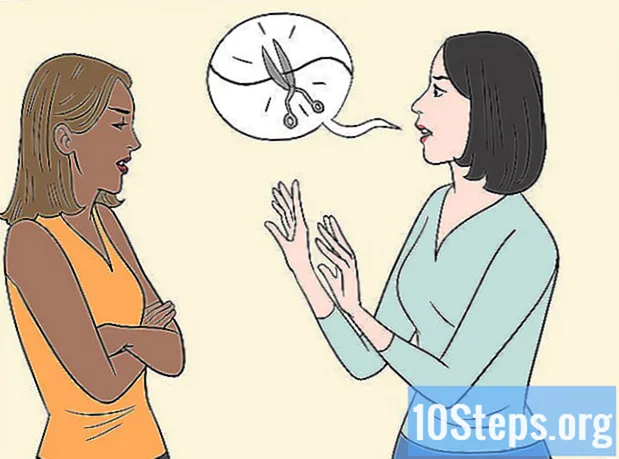लेखक:
Marcus Baldwin
निर्माण की तारीख:
17 जून 2021
डेट अपडेट करें:
13 मई 2024

विषय
यह wikiHow आपको सिखाता है कि वेब सर्फिंग करते समय अपने इंटरनेट ब्राउज़र में SSL प्रमाणपत्र त्रुटि को रोकने के लिए कुछ अलग संभावित समाधान कैसे आज़माएं।
कदम
सुनिश्चित करें कि आपके कंप्यूटर की तिथि और समय सेटिंग सही हैं। एसएसएल प्रमाणपत्र त्रुटि प्राप्त करने के सबसे सामान्य कारणों में से एक आपके कंप्यूटर की तारीख और समय एक गलत दिन, सप्ताह, महीने, वर्ष और / या समय के लिए निर्धारित है।
- अपने कंप्यूटर की घड़ी और कैलेंडर की जाँच करें, और सुनिश्चित करें कि आपकी सेटिंग्स सही हैं।
- स्वचालित रूप से अपनी तिथि और समय क्षेत्र सेटिंग निर्धारित करने पर विचार करें। यह सुनिश्चित करेगा कि आपका कंप्यूटर आपकी दिनांक और समय सेटिंग को स्वचालित रूप से अपडेट कर देगा।
- विंडोज पर, नीचे-दाएं कोने पर दिनांक या समय को राइट-क्लिक करें, चुनें तारीख / समय समायोजित करें, और स्लाइड स्वचालित रूप से समय निर्धारित करें चालू करें।
- Mac पर, शीर्ष-दाईं ओर दिनांक या समय पर क्लिक करें, चयन करें खुली तारीख और समय प्राथमिकताएँ, और जाँच करें स्वचालित रूप से तिथि और समय निर्धारित करें डिब्बा।

अपने इंटरनेट ब्राउज़र के ब्राउज़िंग और कैश डेटा को साफ़ करें। अपने ब्राउज़र को साफ़ करना आमतौर पर SSL प्रमाणपत्र त्रुटियों सहित कई सामान्य ब्राउज़र समस्याओं को ठीक करने में मदद करता है।- यह आमतौर पर आपके ब्राउजर डेटा को हर एक समय में साफ़ करने के लिए अच्छी हाउसकीपिंग माना जाता है।
- यदि आप सुनिश्चित नहीं हैं कि अपने ब्राउज़र डेटा को कैसे साफ़ किया जाए, तो आप विभिन्न ब्राउज़रों के लिए अपने ब्राउज़िंग इतिहास और कैश डेटा को साफ़ करने का तरीका देख सकते हैं।

अपना इंटरनेट ब्राउज़र अपडेट करें। इंटरनेट ब्राउज़र के पुराने संस्करण का उपयोग करने पर SSL प्रमाणपत्र त्रुटियां हो सकती हैं। सुनिश्चित करें कि आपका ब्राउज़र ऐप आपके कंप्यूटर पर नवीनतम उपलब्ध सॉफ़्टवेयर अपडेट के साथ अद्यतित है।- यदि आपको अपने ब्राउज़र ऐप को अपडेट करने में सहायता की आवश्यकता है, तो Google क्रोम, मोज़िला फ़ायरफ़ॉक्स, सफारी या अन्य ब्राउज़रों को अपडेट करने के बारे में इन लेखों को देखें।

अपने इंटरनेट ब्राउज़र की डिफ़ॉल्ट सेटिंग्स को पुनर्स्थापित करें। यदि आपका ब्राउज़र डेटा साफ़ करता है और आपके सॉफ़्टवेयर का काम नहीं करता है, तो आपकी समस्या आपकी ब्राउज़र सेटिंग्स से संबंधित हो सकती है। उस स्थिति में, अपने ब्राउज़र को इसकी फ़ैक्टरी सेटिंग पर रीसेट करने से आपकी समस्या ठीक हो सकती है।- यदि आप सुनिश्चित नहीं हैं कि अपने ब्राउज़र की फ़ैक्टरी सेटिंग को कैसे पुनर्स्थापित किया जाए, तो आप Google Chrome, मोज़िला फ़ायरफ़ॉक्स या अन्य ब्राउज़र को रीसेट करने का तरीका देख सकते हैं।
अपने इंटरनेट राउटर को पुनरारंभ करें। यदि इनमें से कोई भी समाधान आपके लिए काम नहीं करता है, तो अपने राउटर को बंद करने पर विचार करें, कम से कम 10 सेकंड प्रतीक्षा करें, और फिर इसे फिर से चालू करें।
- अंगूठे के एक नियम के रूप में, यह समाधान आपके इंटरनेट के साथ किसी भी और सभी प्रकार की समस्याओं को ठीक कर सकता है या नहीं कर सकता है।